- Часть 1. Как размыть видео с помощью FoneLab Video Converter Ultimate
- Часть 2. Как размыть видео на Mac с помощью iMovie
- Часть 3. Как размыть видео на iPhone с помощью приложения «Фотографии»
- Часть 4. Как размыть видео на Android с помощью стороннего приложения
- Часть 5. Часто задаваемые вопросы о том, как размыть видео
конвертировать MPG / MPEG в MP4 с высокой скоростью и высоким качеством изображения / звука.
- Конвертировать AVCHD в MP4
- Конвертировать MP4 в WAV
- Конвертировать MP4 в WebM
- Конвертировать MPG в MP4
- Конвертировать SWF в MP4
- Конвертировать MP4 в OGG
- Преобразование VOB в MP4
- Конвертировать M3U8 в MP4
- Конвертировать MP4 в MPEG
- Вставить субтитры в MP4
- MP4 сплиттеры
- Удалить аудио из MP4
- Конвертировать 3GP видео в MP4
- Редактировать файлы MP4
- Конвертировать AVI в MP4
- Преобразование MOD в MP4
- Конвертировать MP4 в MKV
- Конвертировать WMA в MP4
- Конвертировать MP4 в WMV
Известные методы, как плавно сделать видео более четким
 Размещено от Лиза Оу / 15 фев, 2023 16:00
Размещено от Лиза Оу / 15 фев, 2023 16:00Почему мои видео на YouTube размыты? Я сохранил видео YouTube, которые загрузил несколько месяцев назад, на свой компьютер. Все они были размыты, поэтому я хочу исправить их качество и перезалить в будущем. Может ли кто-нибудь помочь мне найти способ исправить это?
Когда вы загружали видео на YouTube, вы могли сделать его в низком качестве, чтобы ускорить загрузку. Вот почему ваши видео не такого высокого качества, когда вы воспроизводите их на YouTube. Итак, теперь вы, вероятно, захотите улучшить свои предыдущие загрузки, снова сохранив их на своем устройстве. Вы можете попробовать различные программы улучшения видео если вы хотите это исправить. И где вы найдете такие программы?
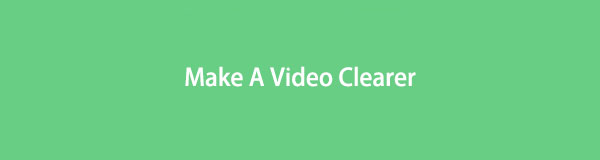
Позвольте нам избавить вас от хлопот, потому что вам не нужно ходить по разным сайтам в поисках чего-либо. Эта статья предоставит вам достаточно знаний о том, как сделать видео более четким. И под знаниями мы подразумеваем замечательные инструменты и методы для исправления качества вашего видео. Вы можете начать получать знания из каждой части этого поста ниже.

Список руководств
- Часть 1. Как размыть видео с помощью FoneLab Video Converter Ultimate
- Часть 2. Как размыть видео на Mac с помощью iMovie
- Часть 3. Как размыть видео на iPhone с помощью приложения «Фотографии»
- Часть 4. Как размыть видео на Android с помощью стороннего приложения
- Часть 5. Часто задаваемые вопросы о том, как размыть видео
Часть 1. Как размыть видео с помощью FoneLab Video Converter Ultimate
Что касается конечного инструмента для улучшения видео, Конвертер видео FoneLab Ultimate быстро занимает первое место. Эта программа имеет идеальные функции для размывания вашего видео. Все, что требуется, — это один щелчок, чтобы придать вашему файлу наилучшее качество. Он даже позволяет оптимизировать яркость и контрастность. Не только это, FoneLab Video Converter Ultimate также может улучшить звук вашего видео. Вам не нужно устанавливать другой инструмент, чтобы исправить качество звука, так как эта программа может легко решить все проблемы всего за несколько кликов. Вы можете изучить больше его функций после его установки.
Video Converter Ultimate - лучшее программное обеспечение для конвертации видео и аудио, которое может конвертировать MPG / MPEG в MP4 с высокой скоростью и высоким качеством изображения / звука.
- Конвертируйте любые видео / аудио, такие как MPG, MP4, MOV, AVI, FLV, MP3 и т. Д.
- Поддержка 1080p / 720p HD и 4K UHD конвертирования видео.
- Мощные функции редактирования, такие как Обрезка, Обрезка, Поворот, Эффекты, Улучшение, 3D и многое другое.
Обратите внимание на несложные шаги ниже, чтобы получить знания о том, как сделать размытое видео четким с помощью Конвертер видео FoneLab Ultimate:
Шаг 1Получите бесплатно установочный файл FoneLab Video Converter Ultimate с его веб-сайта. Бесплатная загрузка вкладка расположена в левой части страницы. Получив его, вы можете начать установку после того, как программа внесет изменения в ваше устройство. Затем запустите видеоулучшитель на своем компьютере.
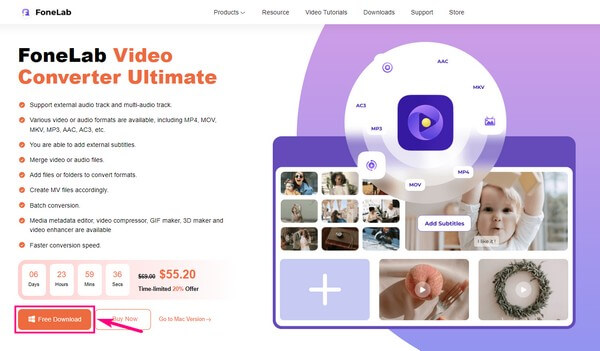
Шаг 2Вы найдете основной интерфейс программы только с полем с плюс символ в центре. Импортируйте свой файл, щелкнув поле и выбрав видео, которое вы хотите размыть, во всплывающей папке.
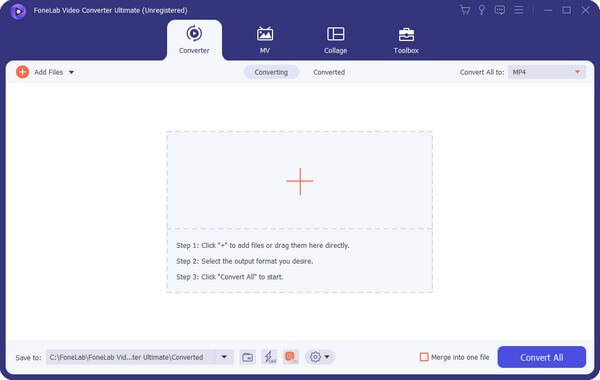
Шаг 3После загрузки файла в программу выберите тот же формат видео из Конвертировать все в: вариант. Это если вы хотите придерживаться исходного формата видео. После этого нажмите кнопку палитры значок под информацией о файле для функции энхансера.
Шаг 4Затем нажмите Высококлассное разрешение из четырех вариантов на следующем интерфейсе. Это позволяет вашему видео иметь превосходное качество, только проверяя функцию. Вы также можете проверить другие параметры, чтобы улучшить ваше видео. Когда закончите, выберите Сохранить, затем нажмите Конвертировать все.
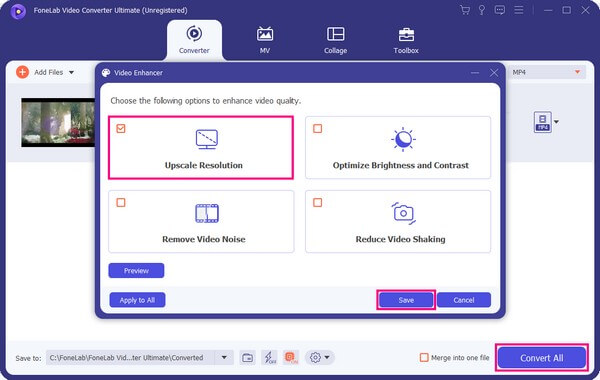
Video Converter Ultimate - лучшее программное обеспечение для конвертации видео и аудио, которое может конвертировать MPG / MPEG в MP4 с высокой скоростью и высоким качеством изображения / звука.
- Конвертируйте любые видео / аудио, такие как MPG, MP4, MOV, AVI, FLV, MP3 и т. Д.
- Поддержка 1080p / 720p HD и 4K UHD конвертирования видео.
- Мощные функции редактирования, такие как Обрезка, Обрезка, Поворот, Эффекты, Улучшение, 3D и многое другое.
Часть 2. Как размыть видео на Mac с помощью iMovie
iMovie — это бесплатная предустановленная программа, созданная Apple для устройств Mac и iOS. Этот инструмент является отличным видеоредактором, так как он может размыть видео и многое другое. Благодаря функции стабилизации вы можете легко исправить качество видео за считанные минуты. Единственная проблема, с которой сталкиваются пользователи, заключается в том, что его выходные данные занимают слишком много места. Следовательно, это приводит к снижению производительности и нехватке места.
Обратите внимание на несложные шаги ниже, чтобы получить знания о том, как сделать видео более четким с iMovie на Mac:
Шаг 1Запустите iMovie на вашем Mac. В программе выберите размытое или дрожащее видео, которое вы хотите исправить. После импорта поместите его на временную шкалу редактирования и убедитесь, что вы выбрали правильный файл.
Шаг 2Параметры редактирования будут отображаться в интерфейсе. Когда вы увидите меню настройки, нажмите кнопку камера значок в верхней части экрана. Нажмите Стабилизация, затем дождитесь следующих вариантов.
Шаг 3Настроить Стабилизировать шаткое видео бар в зависимости от того, как вы хотите очистить видео. Функция стабилизации iMovie позаботится об этом, размыв видео и исправив искажения изображения. После этого вы, наконец, можете экспортировать видео.
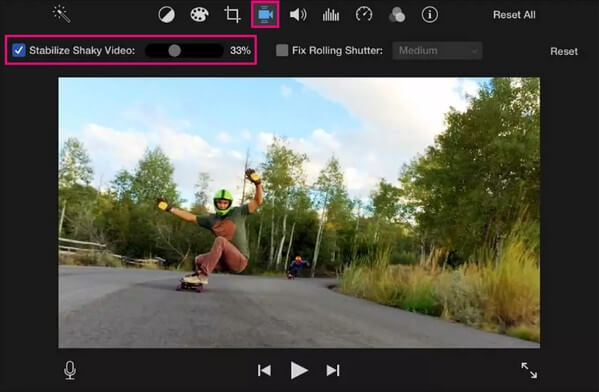
Часть 3. Как размыть видео на iPhone с помощью приложения «Фотографии»
Если вы используете iPhone, самый быстрый способ — использовать Фото приложение. Он предустановлен на iPhone, поэтому вам больше не нужно ничего скачивать. Тем не менее, вы не должны ожидать профессионального результата, потому что он предлагает только базовые функции.
Обратите внимание на несложные шаги ниже, чтобы получить знания о том, как сделать видео более четким на iPhone с помощью приложения «Фотографии»:
Шаг 1Просмотр размытого видео на вашем iPhone Фото приложение. Нажмите Редактировать вариант в правом верхнем углу экрана.
Шаг 2Выберите Регулировка значок из параметров редактирования видео внизу. Затем коснитесь Подавление шума вариант, затем регулируйте ползунок, пока не будете удовлетворены качеством видео.
Шаг 3После этого отрегулируйте Острота вариант. Когда закончите, нажмите Готово кнопку, чтобы сохранить улучшенный видеофайл на вашем iPhone.
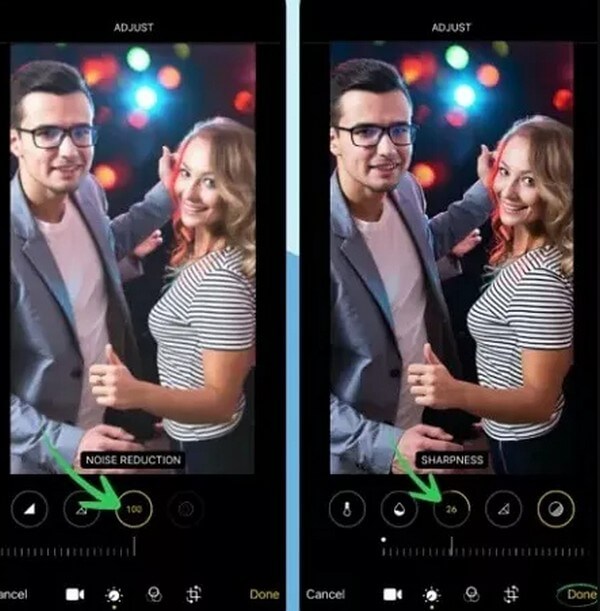
Часть 4. Как размыть видео на Android с помощью стороннего приложения
Большинство телефонов Android не имеют встроенной функции редактирования для исправления размытых видео. Вместо этого вы можете установить стороннее приложение из Play Store, например Видео магазин. Это приложение содержит функцию, необходимую для этого дела.
Обратите внимание на несложные шаги ниже, чтобы получить знания о том, как сделать видео более четким на Android с помощью Videoshop:
Шаг 1Установите и запустите Videoshop на своем телефоне Android. После этого коснитесь Импорт клипа и добавьте размытое видео в приложение.
Шаг 2Выберите Настроить дисплей чтобы увидеть параметры яркости, насыщенности, контрастности и т. д.
Шаг 3Настраивайте их, пока не исправите качество видео. Затем завершите процесс и сохраните улучшенный видеофайл.
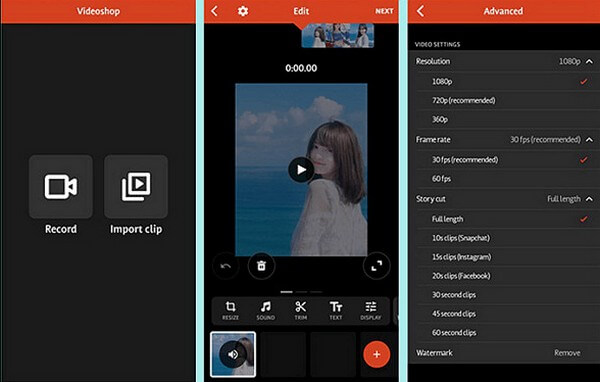
Video Converter Ultimate - лучшее программное обеспечение для конвертации видео и аудио, которое может конвертировать MPG / MPEG в MP4 с высокой скоростью и высоким качеством изображения / звука.
- Конвертируйте любые видео / аудио, такие как MPG, MP4, MOV, AVI, FLV, MP3 и т. Д.
- Поддержка 1080p / 720p HD и 4K UHD конвертирования видео.
- Мощные функции редактирования, такие как Обрезка, Обрезка, Поворот, Эффекты, Улучшение, 3D и многое другое.
Часть 5. Часто задаваемые вопросы о том, как размыть видео
1. Все ли инструменты улучшения видео имеют водяной знак?
Нет. Большинство программ улучшения качества видео могут устанавливать водяной знак на ваших видеовыходах, но не Конвертер видео FoneLab Ultimate. Этот инструмент не будет поставить свой логотип или водяной знак на вашем видео, если вы этого не хотите. С другой стороны, он позволяет вам создавать и размещать собственные водяные знаки.
2. Как исправить размытое видео на Facebook?
Найдите приложение или инструмент, например Конвертер видео FoneLab Ultimate или другие в этой статье, чтобы сохранить размытое видео с Facebook. Затем попробуйте описанные выше методы, чтобы сделать их более четкими перед повторной загрузкой на платформах социальных сетей.
3. Совместим ли FoneLab Video Converter Ultimate с Mac?
Да. Конвертер видео FoneLab Ultimate имеет версию для Mac, которую вы можете быстро установить на свой Mac. Вы можете выполнить те же шаги, которые описаны выше, так как версии программы для Mac и Windows имеют почти одинаковый процесс. Кроме того, он позволяет вам исправить качество ваших видео на Android и iPhone. Вам нужен только кабель Lightning для перемещения файлов между компьютером и другими устройствами.
Мы безмерно благодарны вам за то, что вы дочитали статью до конца. Мы надеемся, что предложенные нами методы помогли вам решить проблему, с которой вы столкнулись. Чтобы увидеть больше, перейдите по ссылке Конвертер видео FoneLab Ultimate сайт.
Video Converter Ultimate - лучшее программное обеспечение для конвертации видео и аудио, которое может конвертировать MPG / MPEG в MP4 с высокой скоростью и высоким качеством изображения / звука.
- Конвертируйте любые видео / аудио, такие как MPG, MP4, MOV, AVI, FLV, MP3 и т. Д.
- Поддержка 1080p / 720p HD и 4K UHD конвертирования видео.
- Мощные функции редактирования, такие как Обрезка, Обрезка, Поворот, Эффекты, Улучшение, 3D и многое другое.
